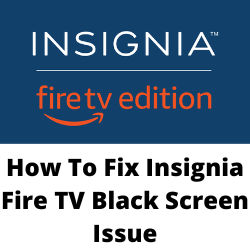Ervaar je het probleem met Insignia Fire TV Black Screen? Er zijn verschillende factoren die dit probleem kunnen veroorzaken, zoals een defecte HDMI -kabel, onvoldoende voeding of zelfs een software- of firmware -probleem. Om dit op te lossen, moet u verschillende stappen voor het oplossen van problemen uitvoeren.
De Insignia Fire TV is een smart tv-model dat wordt geïntegreerd met de ingebouwde Fire TV-ervaring. Dit betekent dat u niet langer een Amazon Fire Stick, Chromecast of Roku -apparaat hoeft te krijgen om te genieten van streamingdiensten. Dit is een betaalbaar model waarmee consumenten kunnen genieten van online inhoud op een groot scherm in hun huizen.
Waarom is mijn Insignia TV -scherm zwart, maar ik kan het horen?


Een van de problemen die u zou kunnen ervaren met uw Insignia Fire TV -apparaat is wanneer het tv -scherm zwart is. U hoort al dan niet een geluid wanneer dit probleem zich voordoet. Dit kan een frustrerend probleem zijn, vooral als u alleen maar wilt ontspannen en genieten van het kijken naar een film.
Dit is wat u moet doen om problemen met zwarte scherm op uw Insignia -tv’s op te lossen.
Oplossing 1: Power Cycle uw Insignia Fire TV
Het eerste wat u wilt doen als u het probleem van de Insignia TV Black Screen krijgt, is de tv -cyclus te cyclus. Dit zal de tv -software vernieuwen en eventuele problemen oplossen die worden veroorzaakt door een tijdelijke softwarestuur.
Power Cycle Insignia Fire TV
Koppel uw Insignia TV -stroomkabel uit de stroombron en wacht een volledige minuut.
Druk op de aan/uit-knop op de tv gedurende 15-20 seconden.
Sluit de voedingskabel terug op de stroombron en schakel de Insignia TV aan in
Wacht nog een minuut na het inschakelen.
Probeer na het uitvoeren van deze stroomcyclus te controleren of het blanco schermprobleem nog steeds optreedt.
Oplossing 2: Wijzig de stroombron van uw Insignia TV
Meestal krijgt u het INSIGNIA TV -scherm Black Screen -probleem als het niet genoeg voeding krijgt van de stroombron.
Als uw Insignia TV is verbonden met een stroomstrook, kan dit de oorzaak zijn van het probleem van de voeding. Sluit de Insignia -tv rechtstreeks op de wanduitgang aan.
Probeer te controleren of het probleem van Insignia TV Black Screen nog steeds voorkomt.
Oplossing 3: Controleer en vervang kabels correct
Er is een mogelijkheid dat het probleem van de insignes zwart scherm wordt veroorzaakt door losse of defecte kabels. Koppel alle kabels los die zijn aangesloten op uw Insignia -tv, zoals HDMI -kabels of stroomkabels en vervolgens elke kabel correct opnieuw. Zorg ervoor dat elke kabel strak is aangesloten.
Oplossing 4: Zorg ervoor dat de juiste bron wordt gebruikt door uw Insignia TV
De hele tv krijgt een leeg scherm als u een andere bron gebruikt. Met behulp van de afstandsbediening van de Insignia TV selecteer de juiste bron. Dit kan HDMI 1, HDMI 2 of zelfs USB zijn, afhankelijk van waar het media -spel vandaan komt.
Oplossing 5: Verwijder apparaat van derden verbonden met de televisie
Soms kan een aangesloten apparaat van derden het blanco schermprobleem op uw televisie veroorzaken. Om te controleren of dit is wat het probleem veroorzaakt, moet u proberen elk apparaat dat is aangesloten op de HDMI -poort, USB -poort of audiopoort los te koppelen.
Zodra de apparaten zijn losgekoppeld, probeer dan te controleren of het lege schermprobleem nog steeds optreedt.
Oplossing 5: Neem contact op met het servicecentrum
Als het blanco schermprobleem aanhoudt, is er een mogelijkheid dat dit al wordt veroorzaakt door een hardwarefout. Er kunnen enkele componenten in de tv zijn die al zijn beschadigd. De beste manier om een hardwareprobleem op te lossen, is door contact op te nemen met het servicecentrum en uw tv te laten repareren.
vaak gestelde vragen
- Hoe kan ik een fabriek of hard resetten een insignes brandt -tv?
U kunt een fabriek of harde reset uitvoeren door deze stappen te volgen.
Navigeer naar uw tv “Instellingen” met behulp van de tv -knoppen.
Selecteer de optie “Systeem”.
Selecteer de optie “Reset naar fabrieksinstellingen” en uw tv keert terug naar de fabrieksinstellingen. - Hoe combineer ik mijn insignes tv -afstandsbediening?
Paren verbeterde insignes tv -afstandsbedieningen
Open het batterijcompartiment aan de achterkant van de tv -afstandsbediening.
Zoek naar de knop Paren die net onder de batterijen zijn gevonden.
Houd deze paarknop ingedrukt totdat deze past bij de Insignia Fire TV.
met behulp van de startknop
Als de afstandsbediening van de tv die u gebruikt geen parenknop heeft, dan is hier een andere manier om deze te koppelen aan uw Insignia Fire TV.
Houd de startknop minimaal 30 seconden op de startknop op de tv -afstandsbediening.
Zorg ervoor dat u de tv -afstandsbediening rechtstreeks naar uw Insignia Fire TV richt.
met drie knoppen truc gebruiken
Houd de knop Back, Links Links en de menu -knop tegelijkertijd ingedrukt gedurende minimaal 30 seconden.
Zorg ervoor dat u de afstandsbediening naar het Fire TV -apparaat richt. - Hoe vervang ik batterijen op de afstandsbediening van Insignia TV?
Open het batterijdeksel aan de achterkant van de op afstand van Insignia Fire TV.
Verwijder de batterijen uit het batterijcompartiment.
Zet de nieuwe batterijen in. - Heb ik een internetverbinding nodig om Insignia Fire TV te gebruiken?
Om toegang te krijgen tot de slimme functies van het apparaat, zoals de verschillende streamingdiensten, moet u een internetverbinding hebben.
- Hoe repareer ik Insignia TV niet ingeschakeld?
Zorg ervoor dat de tv is aangesloten op de wanduitgang. U moet alle apparaten die op de tv zijn verbonden loskoppelen en vervolgens proberen deze in te schakelen met behulp van de power -schakelaar op de tv zelf.